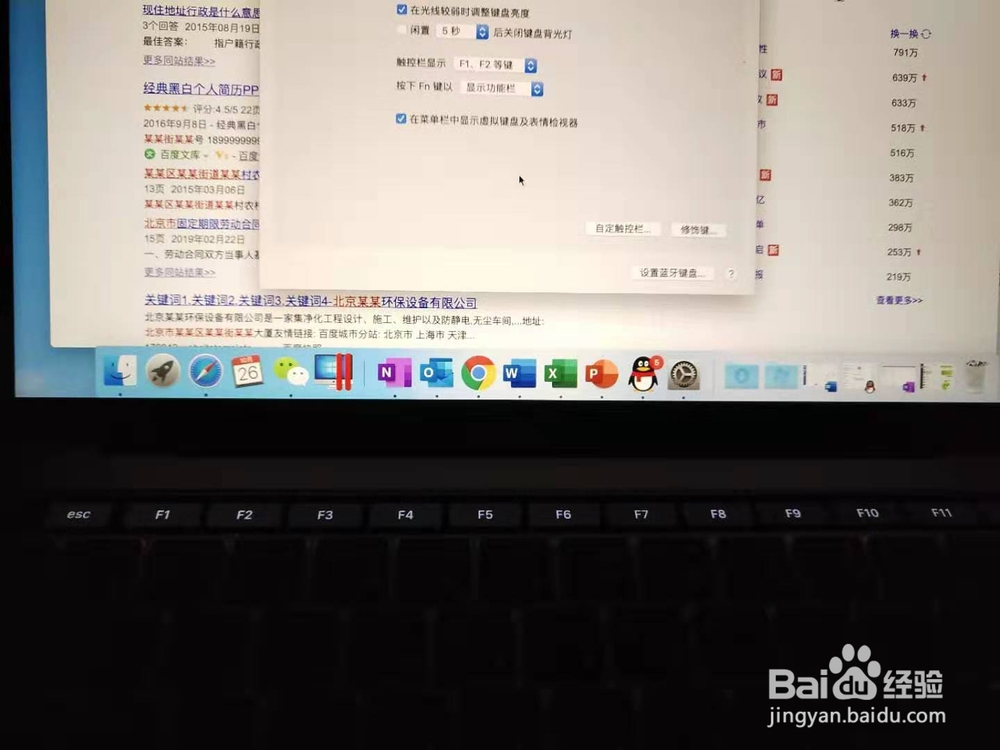Mac Pro如何在触控板上显示F1到F12键
1、首先我们点击左上角的苹果 LOGO,点击系统偏好系统,如下图所示。
2、打开系统偏好设置后,我们找到键盘功能设置,如下图所示。
3、点击键盘功能设置后,我们可以在该功能下看到触控栏显示功能的设置,如下图所示。
4、系统默认是将触控栏显示为应用控制,在这里我们可以选择设置成其他的功能,比如f1-f12键盘 ,点击选择即可,如下图所示。
5、选择完成后,我们就可以看到这些功能键盘了,如下图所示。
6、如需要其他的功能键盘,我们就在这个位置调整就可以了,如下图所示。
声明:本网站引用、摘录或转载内容仅供网站访问者交流或参考,不代表本站立场,如存在版权或非法内容,请联系站长删除,联系邮箱:site.kefu@qq.com。
阅读量:28
阅读量:34
阅读量:73
阅读量:27
阅读量:29